如何在iPhone上合并照片
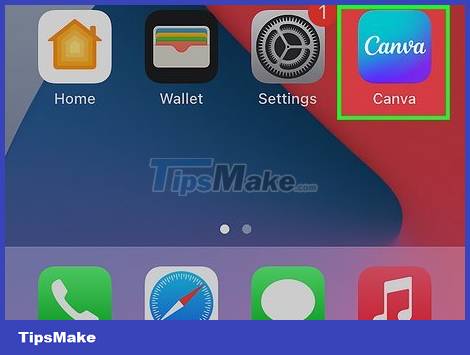
打开帆布。该应用图标看起来像蓝色到紫色的梯度,里面有“ canva”一词。
尽管Canva允许覆盖图像,但它没有与Snapse相同的编辑功能。
如果您没有Canva,则可以从App Store免费下载该应用程序。
如果这是您第一次打开应用程序,则可能会要求您登录或创建一个帐户(免费)。至于付费以使用更多功能,您可以稍后决定。
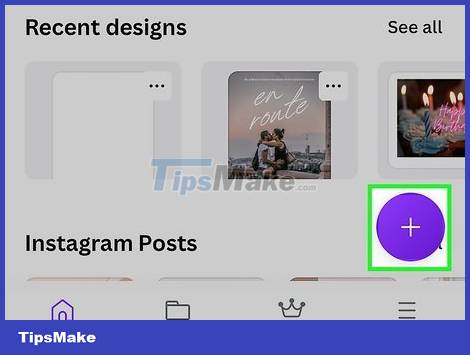
点击加号+位于屏幕的右下角。
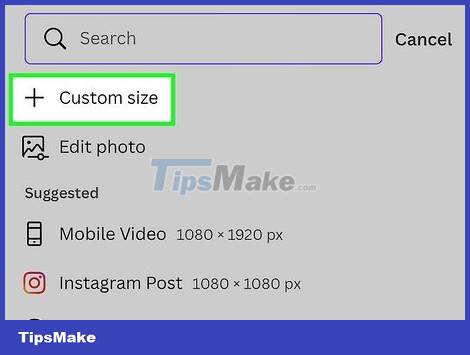
点击自定义大小或在“建议”标题下面类似。如果您已经有一个计划发布照片的计划,例如Instagram或Facebook,则可以点击选择其中一个选项。或者您也可以点击自定义大小如果您已经有一个特定尺寸的想法。
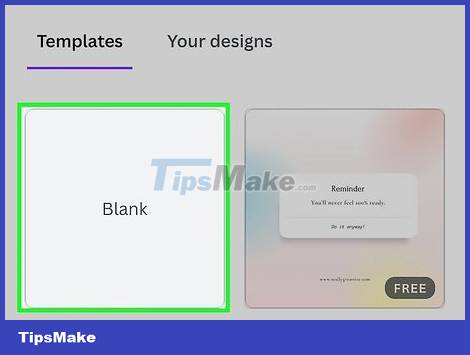
采样。如果您没有特定的设计,则可以将模板用作图像的起点。但是,如果您已经有了一个想法,请点击空白模板以打开一个新页面。
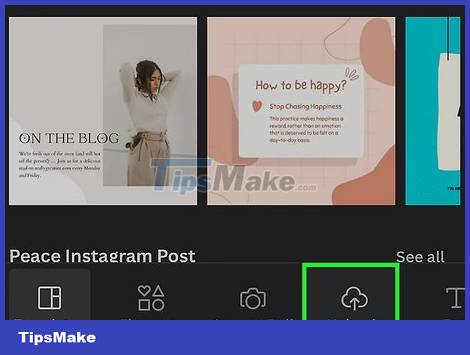
单击上传。该卡将在屏幕的底部,箭头指向云。

轻敲上传媒体。您将能够选择媒体添加到照片中。
点击画廊中的照片,然后将其添加到列表中。重复要添加到Canva项目的其他图像的操作。
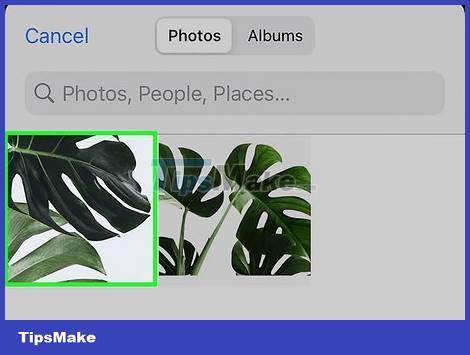
单击要在项目中使用的图像。这张照片将成为您添加其他照片的背景层。
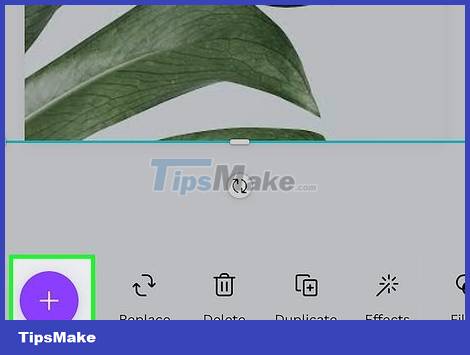
点击加号+位于屏幕的左下角。
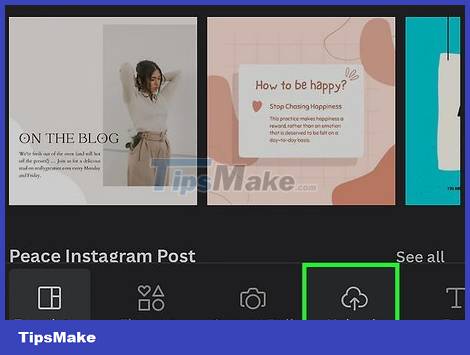
单击屏幕底部的上传,指向云的箭头(如果您刚刚访问过,它可能已经打开了)。
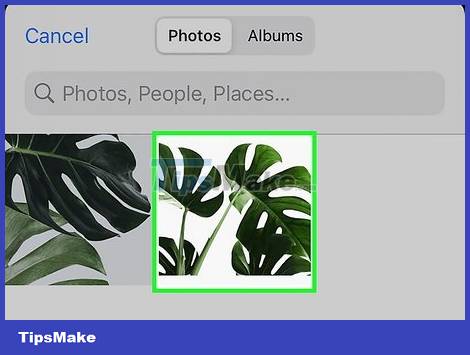
点击您要在项目中使用的照片。这张照片将出现在您之前添加的照片上方。
如果您要使用的图像不会出现在此位置,请点击上传媒体将其添加到列表中。

编辑照片。如果要更改正在使用的照片,请点击它,以便在蓝色框架中突出显示。然后,如果您想放大并将手指推开以放大,请将手指捏在一起。如果要倾斜照片,请旋转手指,然后将照片拖到所需的位置。
沿屏幕底部点击菜单中的图标,以更改两张照片的设计。您可以点击调整编辑诸如“亮点”,“小插图”,“亮度”和“对比”之类的元素。柜台)。
点击效果为照片带来有趣的效果,例如“ Trippy”或单击筛选改变照片的外观。
点击屏幕底部的其他图标进行裁剪或更改所选图像的透明度。
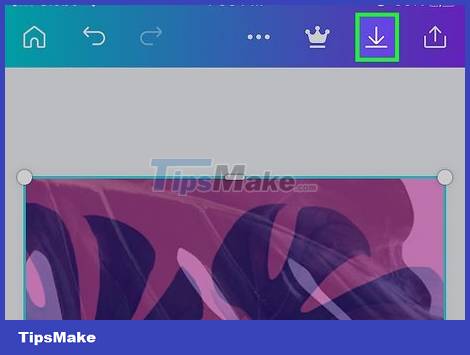
完成后,单击屏幕顶部的图标。如果您返回主屏幕,则将自动保存该项目,如果按下箭头,将下载工作。您也可以通过点击共享图标与他人分享。
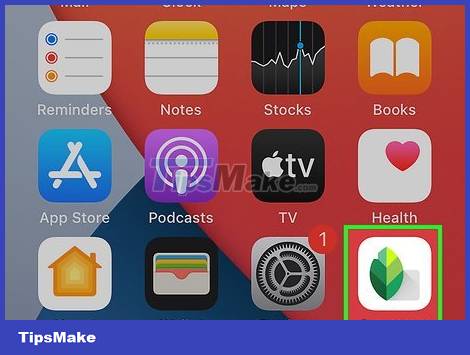
开放sn了。该应用程序具有带有许多阴影的绿叶图标。如果您还没有该应用程序,则可以免费从App Store下载它。
Snapseed是由“ Google LLC”开发的照片编辑应用程序,在将两张照片合并在一起非常有效。
您可以在App Store上找到“ Snapseed”,通过在屏幕右下角敲击放大镜选项卡,然后敲击得到。
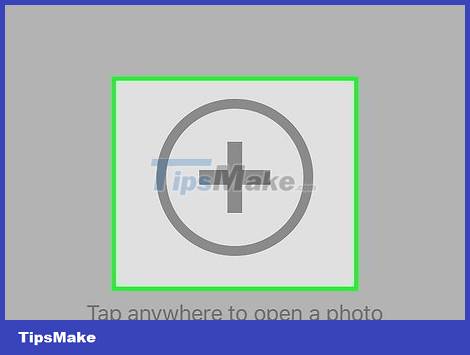
点击屏幕上的任何地方或点击打开在屏幕的右上角。画廊将为您开放,以导航到要合并的照片。
您将使用的第一个图像将是底层的图像。
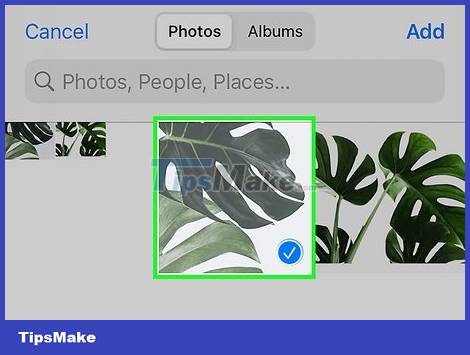
点击您要合并的照片。这张照片将在打开的观众中打开,因此您可以开始编辑。
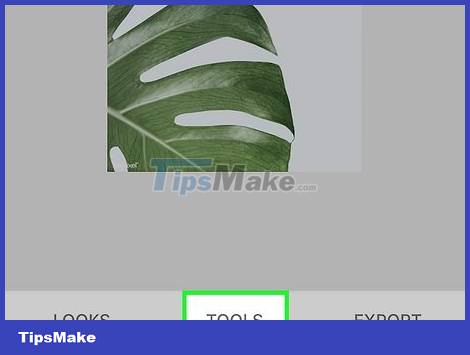
单击工具。此选项位于屏幕底部的中心,图像下方。如果工具部分已经扩展,则可以跳过此步骤。
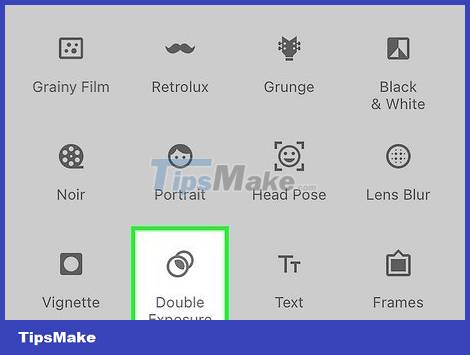
轻敲双重接触。您可能需要滚动菜单以找到一个带有两个重叠圆的选项。
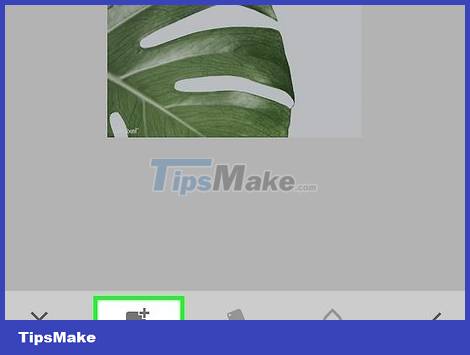
点击屏幕底部的照片图标,然后选择照片。照片库将打开,使您可以单击合并图像。
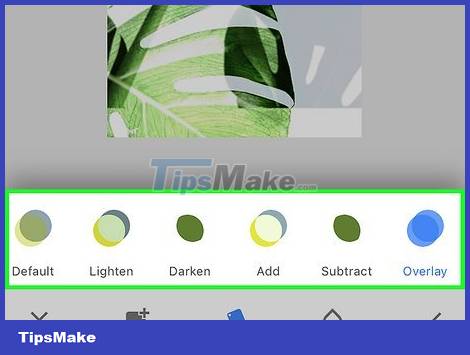
将图像编辑为您的喜好。用指尖,您可以捏住第二张照片。将手指分开以放大图像。另外,您可以旋转手指以倾斜照片,然后将照片拖放到所需的位置。
点击屏幕底部菜单中的垂直卡图标,以更改两个图像相互作用的方式。您可以使用默认设置减轻,,,,轻敲,,,,添加,,,,减去和覆盖。
单击“水滴图”图标以更改第一张照片的透明度。继续将圆点拖到左侧的栏上,使第二张照片变暗,并在右侧使其变得更黑。
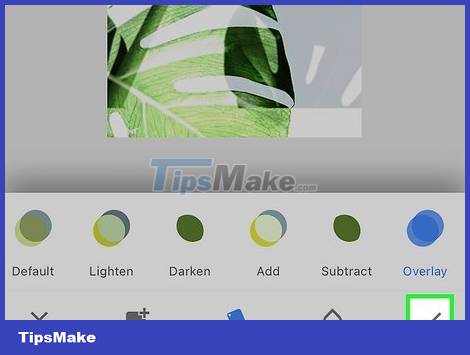
单击复选标记
位于屏幕的右下角。您刚刚进行的双重曝光更改将被应用,视图将返回主屏幕。
您仍然可以继续通过看起来和工具菜单。
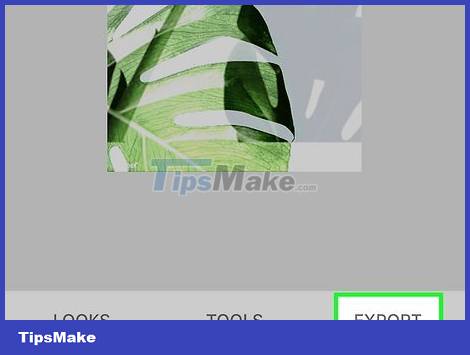
导出照片。如果要保存照片以外的其他地方,请单击出口并选择出现在下一个屏幕上的选择之一。













